Yükseltme Öncesi Kontrol Listesiyle Ücretsiz Windows 10 Baş Ağrısı Güncellemesi
Yayınlanan: 2022-01-29
Milyonlarca insan zaten Windows 10 vagonuna atlamış olsa da, hala kanatlarda bekleyen milyonlarca yükseltici var. Yükseltmenizin olabildiğince zahmetsiz olmasını istiyorsanız, bilgisayarınızı Windows 10'a yükseltmek için en iyi uygulamaları vurguladığımız için okumaya devam edin.
Bunu Neden Yapmak İstiyorum?
Tereddüt etmeden söyleyebiliriz ki, modern bir bilgisayarı yeni bir işletim sistemine yükseltmek için yaşadığımız her baş ağrısı, kendi acelemizin ve iyi yükseltme uygulamalarını takip etmememizin doğrudan sonucuydu.
İLGİLİ: Windows 10 SSS: Bilmeniz Gereken Her Şey
Çoğunlukla modern işletim sistemleri büyük ölçüde kusursuzdur. Şurada burada sürücü sorunlarının, eski donanımlarla boğuşmanın veya diğer öngörülemeyen sorunların yanı sıra, tüketicilerin büyük çoğunluğu oldukça sorunsuz bir deneyim yaşayacak. Bununla birlikte, en büyük sorunlar tipik olarak, tüketiciler yükseltme yapmadan önce bazı temel ev bakımlarını gerçekleştiremedikleri zaman ortaya çıkar.
İster Windows 10 için heyecanlı olun, ister zor durumda kalın, dosyalarınızın (ve akıl sağlığınızın) güvende olduğundan emin olmak için yükseltme işleminden önce bazı temel adımları uygulamanız önemlidir. Bu makalenin odak noktasının yükseltmeden önce yapmanız gerekenler olduğunu belirtmekte fayda var. Windows 10 hakkında genel sorularınız varsa, Windows 10 SSS: Bilmeniz Gereken Her Şey makalemize göz atmayı unutmayın.
Baş ağrısız bir yükseltme süreci için baştan sona kontrol listemize bir göz atalım.
Yükseltme Öncesi Kat Hizmetleri
Eski Windows sürümünüzden Windows 10'a yükseltme yapmadan önce, yapmanızı şiddetle tavsiye edeceğimiz birkaç en iyi uygulama hilesi vardır. Yükseltmenin yanlış gitmesi nedeniyle yanmak kolaydır ve eksik bir sürücü gibi küçük sorunlar bile süreci gereğinden fazla baş ağrısına dönüştürebilir. Bunları yapmanızı önerdiğimiz sırayla düzenlenmiş püf noktalarına göz atalım.
Her konuyu ayrıntılı bir şekilde yeniden ele almak yerine bu konuları Nasıl Yapılır Geek'te kapsamlı bir şekilde ele aldığımızdan, adımın önemini açıklayacağız ve ardından ayrıntılı yardım için sizi uygun (ve daha uzun) makaleye yönlendireceğiz.
Yükseltme Asistanını çalıştırın
Biliyoruz, biliyoruz, çok basit görünüyor ama bize güvenin: Windows 10'a yükseltmeyi düşünmeden önce bile donanımınızı sağlam bir şekilde değerlendirmeniz gerekir. Çoğu kişi, yükseltmenin donanımları için bir sorun olmadığını görmelidir. Son birkaç yılda bir bilgisayar satın aldıysanız, Windows 10'a yükseltmeniz yeterlidir.
İLGİLİ: Windows 7 veya 8'den Windows 10'a Nasıl Yükseltilir (Şu Anda)
Öte yandan, Windows 7 zaten bilgisayarınızın donanımının sınırlarını zorluyorsa, yalnızca yükseltme zamanı değil, kesinlikle Windows 10'a yükseltme zamanı da değildir . Windows 10'u bazı eski makinelere yüklemişken ve performanstan hoş bir şekilde şaşırdım, bu riskli bir teklif.
Temmuz 2015'te Windows 10'un piyasaya sürülmesinden kısa bir süre önce, Microsoft, Windows görev tepsisinde görünen ve yalnızca Windows 10'a yükseltmeyi kolaylaştırmakla kalmayıp aynı zamanda donanım, çevre birimleri ve yazılım konusunda tavsiyelerde bulunan "Windows 10'u Al" uygulamasını yayınlamaya başladı. sıçrama yapacak. Tepsinizde yardımcı uygulamanız yoksa, büyük olasılıkla güncellemeyi almamışsınızdır (veya güncellemeleriniz kapalıdır). Windows Update'i açın ve aşağıdaki güncellemelerin kurulu olduğundan emin olun; Windows 7 (KB3035583 ve KB2952664) ve Windows 8.1 (KB3035583 ve KB2976978) için.
Milyonlarca makine Windows 10'un temel kriterlerini karşıladığı için Yükseltme Asistanı çoğu insan için oldukça sıradan bir deneyim olacaktır. Bununla birlikte, minimum gereksinimleri karşılamıyorsanız hemen uyarması ve daha da önemlisi, çok kullanışlıdır. Windows 10 ile temelde uyumlu olmayan kritik bir donanıma (grafik kartı gibi) sahipseniz.
Eski Yazılımı Kaldırın ve Evi Temizleyin
Sanal evinizi temizlemek, dünyanın en heyecan verici görevi değil, ancak yükseltmeden önce gerçekleştirilmesi çok faydalı bir görevdir. Yükseltmeyi düşünmeden önce, PC'nizde kapsamlı bir temizlik yapmanızı önemle tavsiye ederiz, çünkü yalnızca ölü ağırlığın kaldırılması daha sorunsuz çalışan bir PC'ye yol açmakla kalmaz, aynı zamanda Windows 10 yükseltmesinin eski Windows kopyanızı (sizin yükselttikten sonra 30 güne kadar Windows 10'dan önceki Windows sürümünüze geri dönebilir ve açıkçası, Windows'un eski kopyasının bu süre için sıkıştırılması ve saklanması gerekir).

İlk durak, bulmak ve temizlemek için yeterince kolay olduklarından, artık ihtiyacınız olmayan dosyaları temizlemek olmalıdır. Zamanla boyutu balonlaşan bir klasöre mükemmel bir örnek, web tarayıcınızın /Downloads/ klasörüdür. Yükseltmeden önce oraya bir göz attığımızda, ne kadar rastgele ıvır zıvır biriktirdiğimizi görünce şaşırdık: Windows ve Linux ISO dosyaları, hiç silmediğimiz devasa (ama eski) sürücü paketleri vb. Gerçeği söylemek gerekirse, dosya karmaşasının indirme dizinimizde yaklaşık 20 GB değerinde depolama ayarına kadar birikmesine izin verirdik (SSD sürücüsünde önemsiz bir alan değil). Araştırabileceğiniz bazı tozlu klasörleriniz olduğundan eminiz.
Bir dosya temizliği yaptıktan sonra bir sonraki adım bir yazılım temizliği yapmaktır. kullanma? İhtiyacın yok mu? Silin. Windows 10'a hiç kullanılmamış bir sürü uygulamayı yanınızda götürmek için gerçekten iyi bir neden yok. Tüm gereksiz şeylerden kurtulun. Artık o HP DeskJet'e sahip değil misiniz? Onunla birlikte gelen tüm HP bloatware'i kaldırın. Bu oyunu yıllardır oynamadın ama 10 GB'lık disk alanını mı tüketiyor? Kaldırın.
Son olarak, CCleaner gibi kaliteli bir disk temizleyici çalıştırmanın zararı olmaz. CCleaner'ı Profesyonel Gibi Kullanma: 9 İpuçları ve Püf Noktaları makalemizde CCleaner ve nasıl etkili bir şekilde kullanılacağı hakkında daha fazla bilgi edinebilirsiniz.
Disk Görüntüsü ve Dosya Yedeklemeleri Oluşturun
Yükseltmeden önce iki katmanlı bir yedekleme sistemi oluşturmak istiyorsunuz. İlk katman, bir disk görüntüsü, yükseltmeden hemen önce bilgisayarınızın tam olarak nasıl göründüğünün sanal bir anlık görüntüsüdür. Bir disk görüntüsü, tüm sistem diskini (isterseniz kurtarma bölümleri dahil) alır ve onu bit parça tamamen kopyalar.
İLGİLİ: Windows 10'a Yükseltmeden Önce Bilgisayarınızın Görüntüsü Nasıl Oluşturulur
Bu şekilde yükseltme işlemi sırasında her şey yolunda gitse bile, yükseltmeden 45 gün sonra (ve Windows'un sizin için kaydettiği geri alma paketini sildikten 15 gün sonra) karar verseniz bile, yükseltme sırasında sabit sürücünüz ölürse bile, sadece disk görüntüsünü alabilir ve sanki hiç Windows 10'a yükseltmeye çalışmamışsınız gibi diski bit-bit yeniden oluşturabilir. İyi bir disk görüntüsü bir yarı zamanlı makine, bir parça geri alma düğmesidir.
Bir disk görüntüsü oluşturmak için verileri depolamak için ikinci bir diske (çıkarılabilir bir USB HDD gibi) ve ücretsiz bir uygulamaya ihtiyacınız vardır. Windows 10'a Yükseltmeden Önce Bilgisayarınızın Görüntüsü Nasıl Oluşturulur makalemizde, yükseltmeden önce disk görüntüsü oluşturma hakkında her şeyi okuyabilirsiniz.

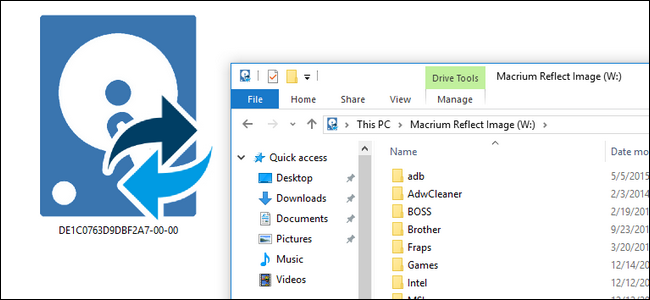
Disk imajınızı oluşturmaya ek olarak, kişisel dosyalarınız, fotoğraflarınız vb. için ayrı bir dosya yedekleme seti oluşturmak istiyorsunuz. Her ne kadar mümkün olsa da, Macrium Reflect'i önerdiğimiz ürünü kullanıyorsanız, disk görüntüsüne daldırmak ve dosyaları çıkarmak için, işleri halletmenin en pratik yolu değildir. En iyi uygulama, disk görüntüsünün tüm disk yedeği olarak olması ve ardından kişisel dosyalarınızın ek bir yedeğini almaktır, böylece onları kolayca geri yükleyebilirsiniz.
Dosya yedeklemeyi gerçekleştirmenin farklı yolları olsa da, en basit yol harici bir USB HDD takmak ve tüm kişisel belgelerinizi, oyun kaydetme dosyalarınızı, fotoğraflarınızı ve yedeklemek istediğiniz diğer öğeleri kopyalamaktır. Daha sonra herhangi bir dosyayı daha sonra almanız gerekirse, yardımcı uygulamalara, arşivleri açmaya veya benzerlerine gerek yoktur.
Antivirüs Yazılımınızı Kaldırın
İLGİLİ: Windows 10'da Yerleşik Windows Defender Antivirus Nasıl Kullanılır
Windows 10, Windows 8 ile bazı kemik yapısını paylaşsa bile, yine de yepyeni bir işletim sistemidir. Kişisel uygulamalarınızın çoğu (tümü değilse de) yolculuğu muhtemelen iyi bir antivirüs ve ilgili yazılım yapacak olsa da, çok işletim sistemi merkezlidir ve Windows 7'de kullandığınız Avast sürümü Windows 10'da çok iyi çalışmayacaktır (ve yükseltme işlemi sırasında büyük bir baş ağrısına neden olabilir).
Bu nedenle en iyi uygulama, tercih ettiğiniz virüsten koruma yazılımının Windows 10 ile uyumlu yeni bir kopyasını indirmek, bir flash sürücüye kaydetmek, mevcut virüsten koruma yazılımınızı devre dışı bırakıp kaldırmak, yükseltmeyi gerçekleştirmek ve ardından yeni Windows'u yeniden yüklemektir. Yükseltmeden sonra yazılımın 10 dostu versiyonu.
Windows 10 ve virüsten koruma yazılımı konusunda, Windows 10 çok sağlam bir yerleşik virüsten koruma sistemiyle birlikte geldiğinden üçüncü taraf yazılımlara bile ihtiyacınız olmadığına karar verebilirsiniz.
Yazılım Anahtarlarını Kontrol Edin ve Kaydedin
Windows yüklemeniz, Office kopyanız ve diğer ücretli yazılımlar genellikle onunla ilişkilendirilmiş bir kullanıcı anahtarına sahiptir. Microsoft ile iletişime geçmeniz veya ücretli uygulamalarınızla anlaşmanız gerekiyorsa, yazılım anahtarlarının elinizin altında olması çok yararlıdır.
Bu amaçla, Windows anahtarınızın yanı sıra tümü içinde kayıtlı olan diğer yazılım anahtarlarıyla bir metin belgesi oluşturmanızı ve ardından bu belgeyi yalnızca bir flash sürücüye kaydetmenizi değil, basılı bir kopyanız olması için yazdırmanızı öneririz.
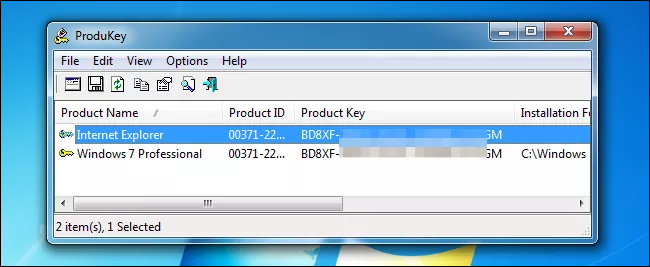
Çoğu zaman Windows anahtarınız, doğrudan makinenize yapıştırılmış bir etikete yazdırılır, ancak kendi makinenizi kurduysanız veya satın aldıktan sonra bilgisayarınızı yükselttiyseniz, fiziksel bir etikette olmayan yeni bir anahtarınız olabilir. Windows anahtarınızı düzgün bir şekilde kaydetmek için Kayıp Windows veya Office Ürün Anahtarlarınızı Nasıl Bulunur makalemize bakın. Diğer uygulamalar için satın alma işlemiyle birlikte gelen belgelere (veya ürünü satın alırken aldığınız e-postalara) bakmalısınız. Alternatif olarak, yazılım ürün anahtarlarını alan Magical Jellybean Keyfinder gibi bir program kullanabilirsiniz (ücretsiz sürüm yaklaşık 300 popüler ürünün anahtarlarını bulur ve ücretli sürüm aramayı 6.500'den fazla ürüne genişletir).
Sürücüleri Zamanından Önce Hazırlayın
Eskiden, işletim sisteminizi kurduğunuz anda doğru sürücülere sahip olamamak, bilgisayarı hazır hale getirmek ve çalıştırmak için bu sürücülere ihtiyaç duyduğunuz için can sıkıcı bir felaketti. Modern işletim sistemi kurulumu, genellikle elinizin altında sürücüler olmadan makineyi (optimize edilmiş bir durumda olmasa da) çalıştırıp çalıştırabileceğiniz çok daha gösterişli bir meseledir.
Bununla birlikte, Windows 10 ihtiyaç duyduğu sürücüleri almakta harika olsa da, makinenizdeki gerçekten önemli şeyler (ağ kartı veya Wi-Fi adaptörü gibi) için en güncel ve Windows-10 uyumlu sürücüleri önceden indirmek akıllıca bir fikirdir. , GPU'nuz ve yeniden çevrimiçi olmasını ve yükseltmeden hemen sonra çalışmasını istediğiniz diğer tüm dahili kartlar veya çevre birimleri).
Yine, süreç her zamankinden çok daha sorunsuz ve Windows 10'un tekrar çevrimiçi olamama ve ihtiyaç duyduğu tüm güncellenmiş sürücüleri bulamama konusunda çok az sorun yaşadık, ancak ana sistem bileşenleri için sürücülerin yeni kopyalarını almak çok az zaman alıyor. , bunları bir flash sürücüye kaydedin ve yükseltme için ekstra hazır olun.
Yükseltme Sonrası Kat Hizmetleri
Kapsamlı bir yükseltme öncesi kontrol listesi gerçekleştirmenin zor işini yaptıktan sonra, yükseltme işleminin kendisi (ve sonrası) oldukça acısız olduğundan yapacak çok şey kalmaz. Bunu göz önünde bulundurarak, Windows 10'a yükselttikten sonra yeni düzenler ve konumlara aşina olmanın ötesinde yapmak isteyeceğiniz birkaç şey var.
Windows'u ve Sürücülerinizi Güncelleyin
İster flash sürücünüze kaydettiğiniz sürücülerle çalışıyor olun, ister bunları otomatik olarak bulmak için Windows Update'i kullanıyor olun, yeni işletim sisteminizle oynamakla çok meşgul olmadan önce, sürücülerinizi güncellemek gibi sıkıcı bir işi ortadan kaldırmak istersiniz. mümkün olan en yumuşak deneyim.
İLGİLİ: Windows 10'da Güncelleştirmeler için Yeniden Başlatma Nasıl Planlanır
Bu sırada, genel işletim sistemi için Windows Update'i çalıştırın ve bir dakikanızı ayırın ve tüm güncelleme sürecinin şu anda ne kadar bir gelişme olduğunu takdir edin. Windows 10'da elbette güncellemeler zorunludur, ancak Windows'un eski sürümlerinden farklı olarak "Tüm eşyalarınızı kaydedin! ŞİMDİ yeniden başlatıyoruz!” aslında yeniden başlatmaları gününüze ve iş akışınıza uyacak şekilde planlayabilirsiniz. Cidden, bu sihir. Güncellemelerinizi planlama hakkında daha fazla bilgiyi buradan edinebilirsiniz: Windows 10'da Güncellemeler için Yeniden Başlatma Programları Nasıl Planlanır.
Yeni Özellikleri Kontrol Edin
Windows 7'den Windows 10'a geliyorsanız, Windows'ta işlerin nasıl düzenlendiği konusunda oldukça önemli bir sıçrama yaşıyorsunuz. Kendinizi yönlendirmenize yardımcı olması için Windows 7 Kullanıcıları için Windows 10 Hakkında Farklı Olan Şeyler başlıklı makalemize göz atmanızı şiddetle tavsiye ederiz.
Hazır buradayken, Windows 7'den geliyor olsanız da olmasanız da, Windows 10'da Gözden Geçirilen 10 Yeni Özellikler makalemize de göz atmalısınız ve yeni Başlat Menüsünün büyük bir hayranı değilseniz, Get The Klasik Kabuk ile Windows 7 Menüsünden Windows 10'a.
Hayattaki çoğu şey gibi, küçük bir hazırlık çalışması ve önlem, gelecekteki bir baş ağrısını önlemenin en iyi yoludur. En iyi uygulama kontrol listemizi takip edin ve Windows 10'a yükseltmeniz sorunsuz bir şekilde ilerleyecektir.
